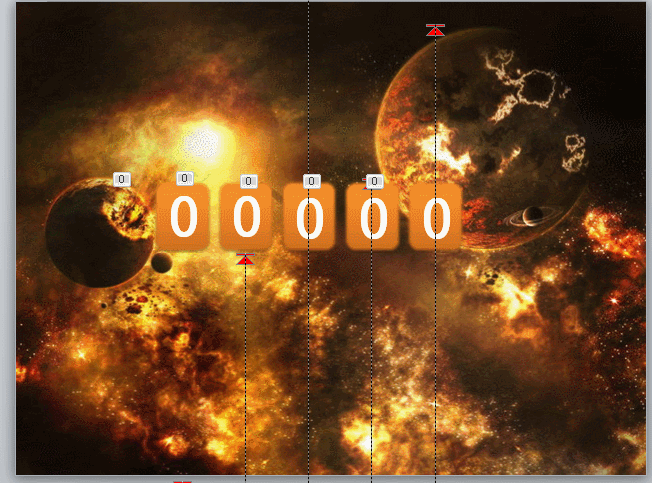作者:乔山办公网日期:
返回目录:ppt怎么做

首先第一步,依旧是老规矩,先新建一张ppt的幻灯片,
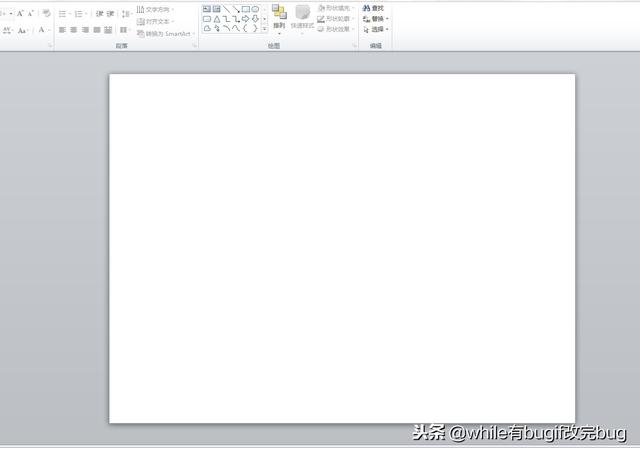
第二步,右键新建的幻灯片,选中设置背景格式,勾选上 图片或纹理填充,然后点击文件按钮将你准备好的图片插入进去,这时候背景就设置好了。
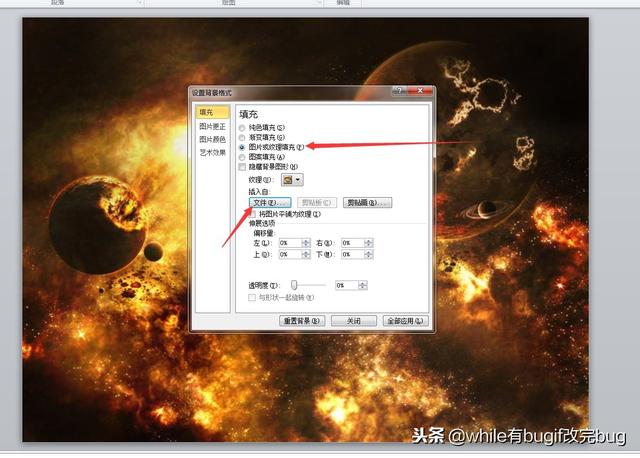
第三步,设置好背景图片之后,点击上方导航栏中的插入,然后选中形状,并插入5个圆角矩形,然后调整好圆角矩形的透明度。
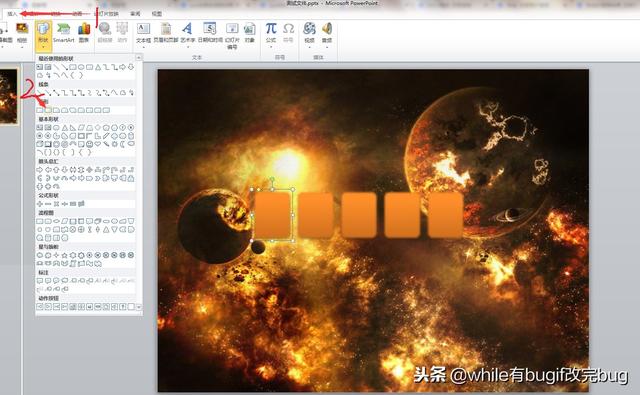
这里我插一句嘴,圆角矩形的透明度可以使用 快速样式 ,以及旁边的 形状填充,形状轮廓,形状效果来进行操作,如下图所示区域。
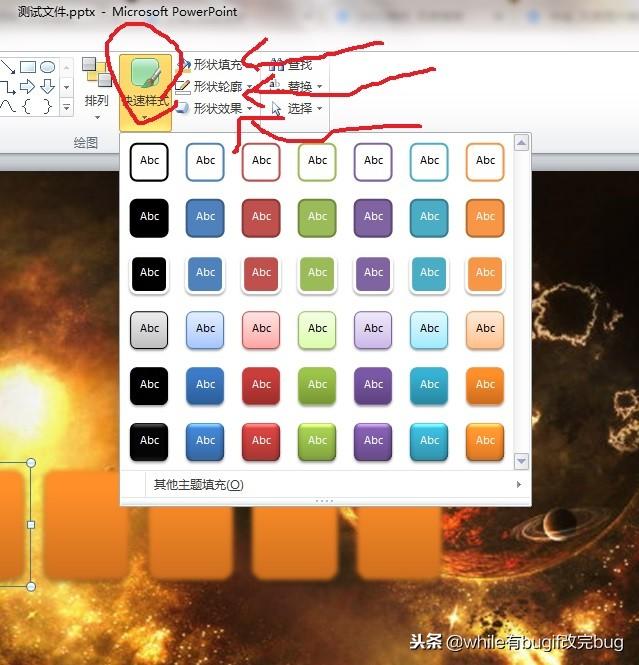
第四步,在插入了圆角矩形的基础上添加5个文本框,分别输入上0-9的数字,这里我们可以使用文字的排列方向里的堆积,这时你会发现数字的排列就会呈现竖排,不用再和昨天一样使用键盘的Enter键来换行了,文字样式根据个人喜好来进行修改。
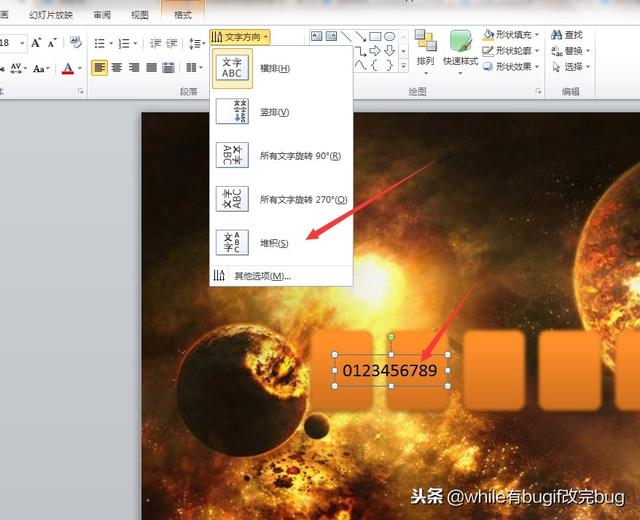
第五步,调整好文本框和矩形的距离位置,一般是将文本框的0放在圆角矩形当中,并对齐。;
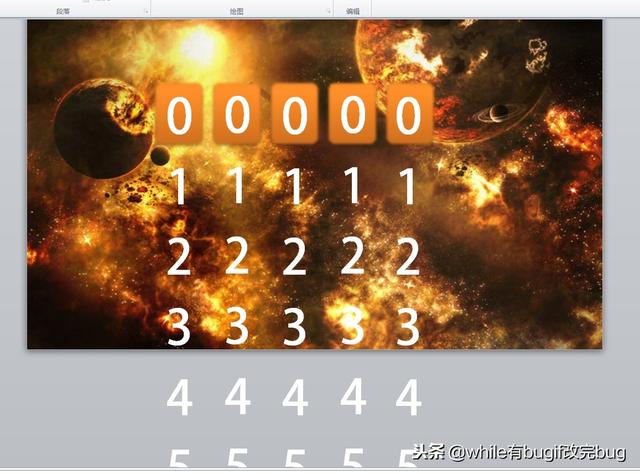
第六步,对文本框添加动画效果,我这里使用的是直线,如果你们的版本有平滑的话建议用平滑效果,添加好动画效果之后,再对每一个动画效果的路径长度进行调整。
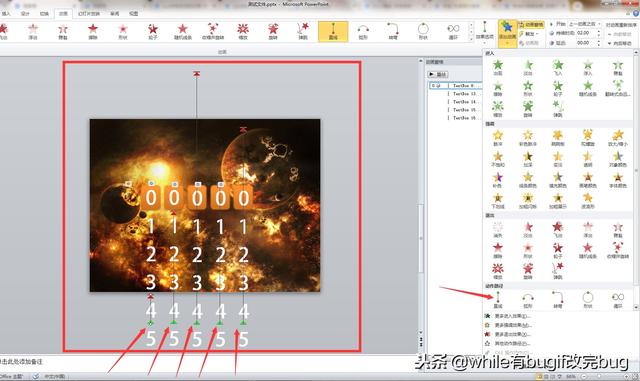
第七步,我们添加完动画效果之后会发现,实际运行的效果并不得劲儿;这时我们需要添加矩形并且把填充方式设为幻灯片背景填充,并将边框去除,这时候添加的矩形就变成了一块隐形的蒙版,这也就是所谓的遮罩。
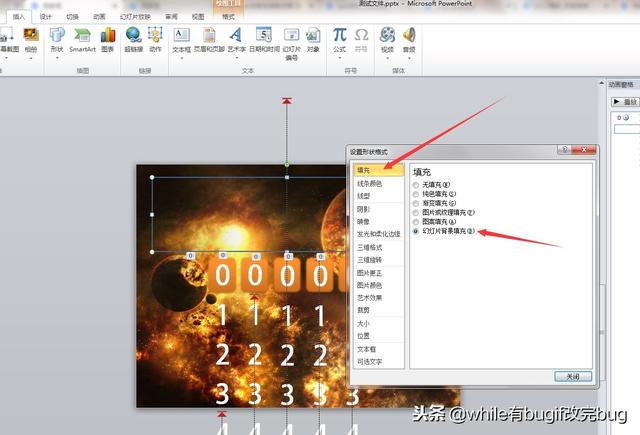
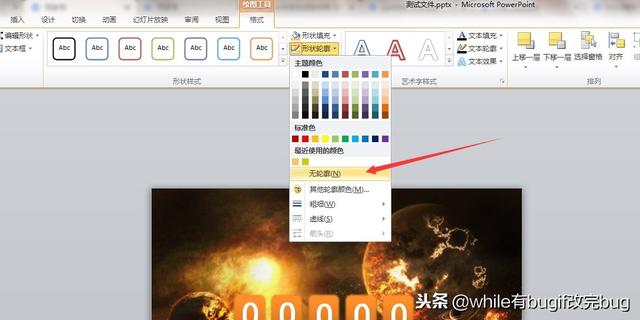
加好遮罩效果之后,我们来看下最终效果吧。